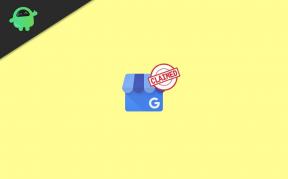Kaip pataisyti, jei „MetaMask“ neveikia
įvairenybės / / April 29, 2023
Šiuo metu pasaulis lėtai ir stabiliai priima kriptovaliutą į savo kasdienį gyvenimą ir, be jokios abejonės, mūsų ateitį kriptovaliutų srityje, ir mes to neignoruojame. Tačiau šiame priėmime daugiausia yra kriptovaliutų piniginė. Na, nors yra daug platformų, leidžiančių pirkti, parduoti ar prekiauti kriptovaliuta.
Tačiau „MetaMask“ pasirodo kaip pagrindinis kriptovaliutų pasaulio veidas po „Binance“. „MetaMask“ iš esmės yra internetinė kriptovaliutų piniginė, naudojama sąveikai su ETH blokų grandine. Tačiau nėra jokių abejonių, kad „MetaMask“ yra pati patikimiausia ir mieliausia kriptovaliutų piniginė, tačiau vis tiek programėlė turi tam tikrų trūkumų, kuriuos kūrėjas turi ištaisyti.
Taip, pastaruoju metu daugelis vartotojų teigia, kad po naujausio pataisos atnaujinimo MetaMask neveikia. Bet dabar nesijaudinkite, nes šiame vadove yra kažkas tikrai puikaus, kuris padės išspręsti, jei jūsų „MetaMask“ programa neveikia. Taigi, pradėkime nuo jų:
Taip pat Skaitykite
„MetaMask“ strigimas „Android“ ar „iPhone“, kaip ištaisyti?
Pataisymas: MetaMask rodo neteisingą slaptažodį
„MetaMask“ nerodo piniginės likučio, kaip pataisyti?

Puslapio turinys
-
Kaip pataisyti, jei „MetaMask“ neveikia
- 1 sprendimas: iš naujo paleiskite programą
- 2 sprendimas: iš naujo paleiskite įrenginį
- 3 pataisymas: patikrinkite interneto greitį
- 4 pataisymas: būtinai patikrinkite, ar serveriai veikia
- 5 pataisymas: išvalykite talpyklos duomenis
- 6 pataisymas: prisijungimas / atsijungimas
- 7 pataisymas: perjunkite „MetaMask“ tinklą
- 8 pataisymas: atnaujinkite „MetaMask“ plėtinį / programą
- 9 pataisymas: susisiekite su pagalbos tarnyba
- Apvyniokite
Kaip pataisyti, jei „MetaMask“ neveikia
Taigi, čia yra keletas gudrybių, kurios padės ištaisyti, kad „MetaMask“ neveikia. Todėl, jei pastebėsite, kad jūsų „MetaMask“ programa taip pat neveikia tinkamai, būtinai atlikite šiuos metodus:
1 sprendimas: iš naujo paleiskite programą
Iš pradžių turite pabandyti iš naujo paleisti „MetaMask“ programą, nes yra tikimybė, kad tai atsitiks klaidų ar trikdžių, jūsų programa negali tinkamai veikti, dėl ko susiduriate su tokio tipo problemomis sutrikimas. Todėl prieš atliekant bet kurį iš toliau nurodytų metodų primygtinai rekomenduojame pabandyti iš naujo paleisti programą ir patikrinti, ar ji pradeda veikti, ar ne.
Skelbimai
2 sprendimas: iš naujo paleiskite įrenginį
Jei tik iš naujo paleidus „MetaMask“ programą problema nebus išspręsta, tikėtina, kad jūsų įrenginiai RAM atmintyje gali būti saugomi pažeisti arba sugadinti laikinieji failai, dėl kurių jis negali veikti teisingai.
Taigi, turite pabandyti iš naujo paleisti įrenginį, nes tai iškraus RAM ir suteiks visai įrenginio sistemai naują pradžią. Kai iš naujo paleisite įrenginį, pamatysite, kad „MetaMask“ neveikianti problema automatiškai išspręsta.
3 pataisymas: patikrinkite interneto greitį
Norint pasiekti „MetaMask“ programą, reikalingas patikimas interneto ryšys, todėl jei jūsų neveikia tinkamai, galite susidurti su šia klaida. Todėl, nepaisant to, ar naudojate mobiliuosius duomenis, ar „WiFi“, turėsite įsitikinti, kad jis veikia tinkamai. Norint nustatyti, ar internetas veikia, ar ne, rekomenduojame patikrinti interneto greitį.
Norėdami patikrinti ryšio greitį, turite eiti į Ookla greičio matuoklis Interneto svetainė. Tačiau jei esate mobiliojo ryšio duomenų naudotojas, pabandykite susisiekti su savo tinklo teikėju ir užregistruokite skundą. Kita vertus, „WiFi“ naudotojams, prieš susisiekiant su savo IPT, patariame įjungti maršrutizatoriaus / modemo maitinimą.
Skelbimai
Tada dar kartą paleiskite greičio testą. Tačiau, jei tinklo problema vis tiek neišspręsta, susisiekite su savo IPT ir paklauskite jo apie tinklo sutrikimo problemą. Kai tik jūsų interneto ryšys tampa geras, programa „MetaMask“ vėl pradeda veikti.
4 pataisymas: būtinai patikrinkite, ar serveriai veikia
Ar „MetaMask“ serveriai veikia tinkamai? Net jei kūrėjai visada praneša vartotojams, jei jų serveriuose yra kokių nors problemų. Gali būti, kad žinutė tuo metu buvo praleista.
Taigi, norėdami įsitikinti, kad „MetaMask“ serveriai veikia, o ne prižiūrimi, turite apsilankyti „DownDetector“ ir patikrinti, ar nesate vienintelis pasaulyje, kuris pranešė apie tą patį.
Skelbimai
Skelbimas
Taip pat galite užvesti pelės žymeklį ant Twitter ir sekti „MetaMask“ pareigūnai kaip jie visada tviteryje praneša apie savo paslaugų problemas, kad praneštų savo vartotojams. Taigi sekti juos „Twitter“ bus tinkamas pasirinkimas.
5 pataisymas: išvalykite talpyklos duomenis
Daugeliu atvejų mes matėme, kad talpyklos failai, kuriuos saugo pati programa, yra pagrindinis kaltininkas, kodėl „MetaMask“ programa neveikia, nes jie sugadinami. Taigi, norėdami išspręsti šią problemą, turėtumėte pašalinti šiuos sugadintus talpyklos failus taip:
- Pirmiausia paspauskite ir palaikykite MetaMask programą, kol pasirodys iššokantis meniu.
- Po to spustelėkite Programos informacija ir pasirinkite Išvalyti duomenis variantas.
- Tada pasirinkite parinktį Išvalyti talpyklą ir spustelėkite Gerai. „MetaMask“ programos talpyklos duomenys bus išvalyti.
6 pataisymas: prisijungimas / atsijungimas
Jei niekas nepadeda, prisijungimas / atsijungimas taip pat bus puikus pasirinkimas norint išspręsti neveikiančios „MetaMask“ programos problemą. Todėl patariame tai padaryti ir tada patikrinti, ar problema išnyko, ar ne.
7 pataisymas: perjunkite „MetaMask“ tinklą
Daugelis vartotojų anksčiau pranešė, kad perjungimas į „MetaMask“ tinklą padėjo jiems išspręsti šią klaidą. Taigi jūs taip pat turite tai išbandyti, nes jis turi potencialą ir jau pasirodė esąs veiksmingas šios rūšies klaidos sprendimas. Taigi, jei nežinote, kaip tai padaryti, šie veiksmai jums padės:
- „MetaMask“ galite atidaryti savo naršyklėje.
- Prieš spustelėdami profilio piktogramą, pasirinkite Ethereum Mainnet.

- Iš sąrašo pasirinkite kitą tinklą.

8 pataisymas: atnaujinkite „MetaMask“ plėtinį / programą
Kartais ši problema iškyla naudojant senesnę „MetaMask“ programą. Kad „MetaMask“ neveiktų, turėtumėte atnaujinti „MetaMask“ programą savo įrenginyje. „MetaMask“ galite rasti „App Store“ arba „Play Store“ ir patikrinti, ar jis buvo atnaujintas, ar ne. Tuo tarpu, jei esate žiniatinklio plėtinių naudotojas, galite patikrinti šiuos veiksmus:
- Pirmiausia eikite į MetaMask Oficiali svetainė.
- Tada paspauskite Parsisiųsti dabar mygtuką.
-
Po to pasirinkite Įdiekite „MetaMask“, skirtą „Chrome“. mygtuką. Tai nukreips jus į „Chrome“ internetinė parduotuvė.

- Savo MetaMask plėtinio versiją galite patikrinti skiltyje Papildoma informacija.

9 pataisymas: susisiekite su pagalbos tarnyba
Vis dėlto nesiseka? Nesijaudink! Dabar galite pabandyti susisiekti su „MetaMask“ pareigūnais, nes dabar jie vieninteliai galės padėti išspręsti „MetaMask“ neveikiančią problemą. Taigi, susisiekę su jais, turėsite šiek tiek palaukti, kol jie atsakys. Tačiau kai gausite atsakymą, galėsite išbandyti jų paminėtus pataisymus ir patikrinti, ar problema vis dar išlieka, ar ne.
Apvyniokite
Taigi, tai viskas, kaip išspręsti „MetaMask“ neveikiančią problemą. Tikimės, kad trikčių šalinimo veiksmai, kuriuos anksčiau minėjome šiame vadove, jums padėjo. Bet vis tiek galite komentuoti toliau, jei turite kokių nors abejonių ar klausimų.

![Geriausių „Google Pixel 4“ ir „4 XL“ pritaikytų ROM sąrašas [atnaujinta]](/f/5c9a0aceca95d978aeb58ef67b1b530e.jpg?width=288&height=384)